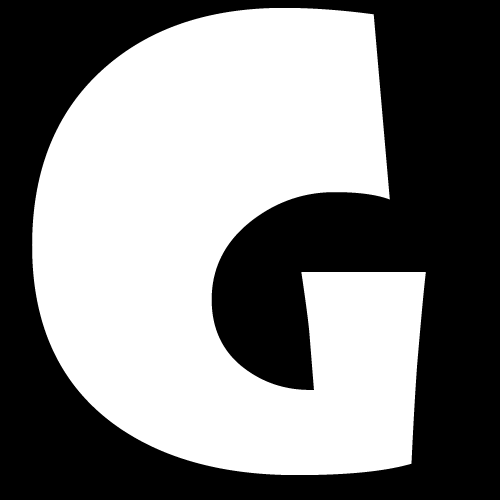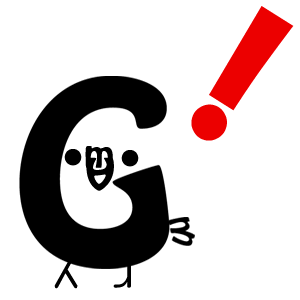Googleアドセンスの規約が恐ろしく怖いのでリスクを下げるために、危ない(ポイントサイトについてとか)記事には「アドセンスを非表示または違う広告へ変更する」という対策をするのがベストということでそのやり方を書いていきます。
役に立ててくれたら嬉しいです。Google AdSenseの禁止事項については下記の記事。
WordPressカテゴリーIDの確認方法
このブログの環境はWordPress。テーマはStinger5ですが、ほとんど同じ感じで出来ると思います。
まずカテゴリーIDが必要なので確認方法についてです。
WordPress「投稿」→「カテゴリー」を開きます。
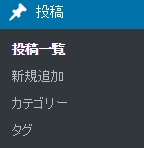
アドセンスを非表示にしたいカテゴリーにカーソル合わせます。
ブラウザの下のほうにながーーーーーいURLが出るので「ID=○○」を探す
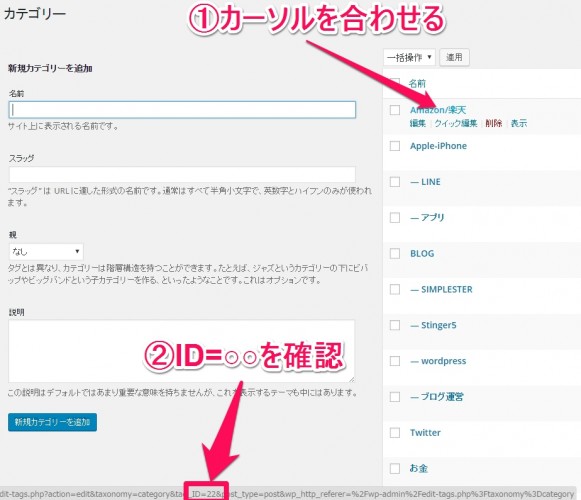
画像が見にくいですが…それがそのカテゴリーのIDです!
Google AdSenseを特定のカテゴリで違う広告にする方法
記事ごとに非表示でも良いのですが、書いたらいちいちphp弄るのはめんどくさいし怖いので「特定のカテゴリで非表示or違う広告にする」を紹介します。
単純にアドセンスコードを貼ってた部分を下記に書き換えるだけ!
<?php if(in_category(’19’)): ?> //カテゴリーIDが19のとき。
Amazonや楽天などアドセンス以外の広告のコードをここに入れる(非表示は空白)
<?php else: ?>
アドセンスのコードをここにいれる
<?php endif; ?>
これを日本語訳すると
<?php else: ?> →それ以外のIDなら下記を表示する
<?php endif; ?> →おわり
実際には違うんだけど、今回の場合はこれで合ってると思います。
見る人が見たらひどい解釈かもしれませんが、このブログはこれで問題ないです!
ちなみにWordPressの場合、[single.php][sidebar.php][home.php][functions.php]などに使えるので超便利。
その貼ってあるアドセンスコードをこれに置き換えるだけで変更出来る。最高だね!
カテゴリーの数増やしたい場合は(arrayと,”これを増やすだけ。顔文字じゃないよ。
例:<?php if(in_category(array(’19’,’35’,’57’,’58’))): ?> →もしカテゴリIDが19と35と57と58ならこんな感じ。
カテゴリーIDは自分の設定したいカテゴリーIDにしてね
まとめ
こういう時WordPressはささっと設定出来るのが良いですね!
上にも書きましたがバックアップは必須!ヘタすると真っ白になってブログ表示されなくなるよ!
GoogleAdSenseはAnalyticsと同じ記事にあるとBANされたり複数のブロガーがやっていてもダメな項目があります!しっかり確認しましょう!
音楽1億曲以上聴き放題!最高の読書BGM【Amazon Music Unlimited】
学生は入らないと損!タダ同然でいろいろ使い放題のPrimeスチューデント
動画・音楽・写真保存・送料無料など特典多数
映画・アニメ・ドラマ大量見放題、音楽聴き放題、写真オリジナル画質で保存し放題、金額関係なく送料ほぼ全部無料!ポイント還元!など常時利用可能
忙しい人必見!耳で聴く本Audibleなら運転中でも満員電車でも本が読める!
ラインナップは小説・ラノベ、ビジネス、教養、自分磨き、堀江貴文、実用書、英語・語学、などオールジャンル。プロの声優や俳優による朗読なので内容がスッと頭に入ってくる。
Amazonって “0円” で買えるものあるって知ってた?